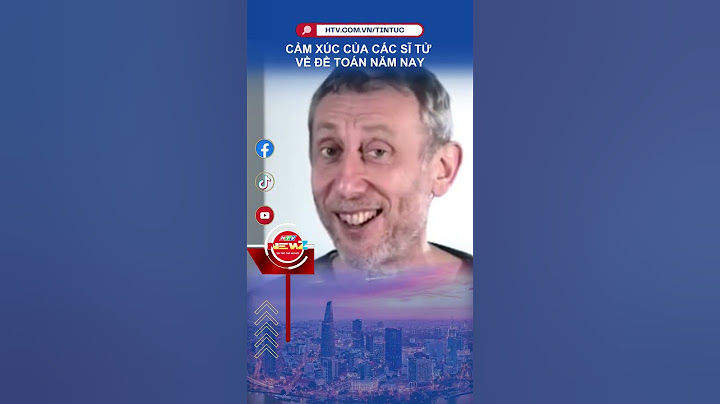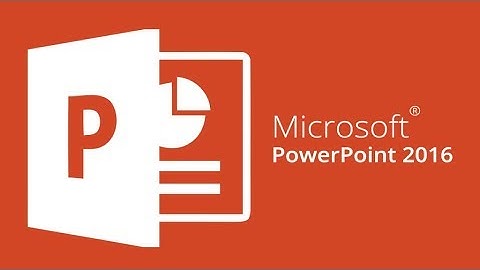Trong phần mềm kế toán, bước nhập dữ liệu kế toán sơ khai để có thể thực hành các thao tác trên nền dữ liệu nền tảng đó là rất quan trọng đối với mỗi quản lý của doanh nghiệp. Hôm nay, Hosting Việt sẽ hướng dẫn bạn cách tạo dữ liệu mới trên Misa SME và thực hiện làm việc với các dữ liệu một cách đơn giản, thuận tiện nhất. Từ đó hỗ trợ tốt cho các quản lý trong việc nhập dữ liệu với phần mềm Misa. Show
\> Xem thêm: So sánh phần mềm kế toán MISA SME và FAST – Mới nhất năm 2021 Các bước tạo dữ liệu mới trên MISA SMEGroup Hỗ trợ cài đặt Misa 24/7 <https://zalo.me/g/sypbfb593> Bước 1: Nhấn chọn “Hủy bỏ”Trước hết, khi hiện hộp thoại đăng nhập, bạn nhấn chọn Hủy bỏ.  Bước 2: Tạo dữ liệu mới trên MISA SMESau đó bạn chọn Tạo mới dữ liệu kế toán (hoặc bạn có thể dùng cách 2 là vào menu Tệp\Tạo mới dữ liệu kế toán).  Bước 3: Bắt đầu quá trình tạo dữ liệuBạn chọn Tiếp theo và quá trình bắt đầu tạo dữ liệu thông tin kế toán mới sẽ bắt đầu.  Tại đây, bạn sẽ thấy 8 bước thực hiện để tạo dữ liệu mới trên MISA SME. Bước 4: Khai báo thông tinTại bước đầu tiên Thông tin dữ liệu, bạn cần phải khai báo các thông tin cụ thể sau đây:
Trong trường hợp bạn không tìm thấy máy chủ này, bạn có thể chọn máy chủ có dạng Computer name\MISASME2020; Computer name\MISASME2021.
*Lưu ý: Bạn không được sử dụng các ký tự đặc biệt như / \ [ ] * ? ` ~ ! ^ # & : trong phần tên. Độ dài của tên dữ liệu không được quá 256 ký tự. Khuyện nghị bạn nên sử dụng tên dữ liệu viết liền, không dấu. Ví dụ cụ thể là KETOAN2020.
*Lưu ý: Tất cả dữ liệu được trưc ở đường dẫn lưu trữ đều là dữ liệu gốc, dữ liệu sẽ luôn được cập nhất sau những thay đổi mới nhất của bạn, và cũng là dữ liệu để kế toán khôi phục lại trong trường hợp máy tính bị lỗi, hỏng và phải cài lại Win nên chưa kịp sao lưu dữ liệu. Để tối ưu hóa và tránh việc bị mất dữ liệu, bạn nên chọn đường dẫn lưu dữ liệu kế toán sang ổ khác với ổ cài đặt windows (ổ C) như ổ D (hoặc E) của máy tính, tránh để mất dữ liệu khi gặp sự cố phải cài lại Win. Lưu ý rằng bạn cần cài đặt thư mục lưu dữ liệu không để thuộc tính nén thì mới có thể tạo được dữ liệu kế toán. Bước 5: Khai báo thông tin người dùng– Nhấn chọn Tiếp theo.  – Sau đó, tại mục Thông tin người dùng: Bạn sẽ khai báo thông tin người dùng quản trị dữ liệu của đơn vị (Lưu ý rằng bạn đang setting đây là người dùng có toàn quyền với dữ liệu được tạo và tài khoản này sẽ được phân quyền cho người dùng khác vào sử dụng phần mềm)  *Lưu ý: Trong hệ thống phần mềm kế toán Misa, mỗi dữ liệu chỉ có một tài khoản quản trị dữ liệu duy nhất, vì vậy khi có sự chuyển công tác hay thay đổi vai trò, vị trí công việc của người dùng Quản trị dữ liệu, công ty cần bàn giao lại quyền quản trị cho một người dùng khác. Bước 6: Khai báo thông tin doanh nghiệpTiếp theo, tại mục Thông tin doanh nghiệp: Bạn sẽ nhập Mã số thuế của đơn vị/doanh nghiệp. Sau đó bạn nhấn Lấy thông tin. Trong trường hợp bạn đang sử dụng mạng internet, phần mềm kế toán Misa sẽ tự động lấy lên Tên và Địa chỉ theo dữ liệu của cơ quan thuế (hoặc bạn có thể tự khai báo các thông tin này nếu muốn). Sau đó, bạn lựa chọn xem dữ liệu được tạo có hạch toán đa chi nhánh hay không (tức có thể sử dụng ở nhiều chi nhánh khác nhau). Bước 7: Khai báo thông tin lĩnh vực hoạt độngSau khi khai báo thông tin doanh nghiệp xong, bạn chọn Tiếp theo.  – Tại mục Lĩnh vực hoạt động, bạn sẽ cần khai báo các thông tin sau:
Bước 8: Tạo dữ liệu mới trên Misa– Sau khi khai báo thông tin lĩnh vực hoạt động xong, bạn nhấn chọn Tiếp theo.  – Tại mục Dữ liệu kế toán, bạn sẽ tiến hành khai báo các thông tin về năm tài chính, chế độ kế toán, hoá đơn, đơn vị tiền tệ áp dụng ở doanh nghiệp của mình.  *Lưu ý:Bạn cần phải lưu ý thông tin của doanh nghiệp để có thể chọn chính xác chế độ kế toán. Một số lưu ý để có thể lựa chọn được liệt kê như sau: – Đối với doanh nghiệp nhỏ và vừa: Điều kiện lựa chọn là cơ sở kinh doanh đã đăng ký kinh doanh theo quy định pháp luật. Các doanh nghiệp vừa và nhỏ sẽ được chia thành ba cấp: siêu nhỏ, nhỏ, vừa theo quy mô tổng nguồn vốn (tổng nguồn vốn tương đương tổng tài sản được xác định trong bảng cân đối kế toán của doanh nghiệp) hoặc số lao động bình quân năm (tổng nguồn vốn là tiêu chí ưu tiên), cụ thể như sau: 
*Điểm khác nhau trong Hệ thống tài khoản kế toán:
Nếu doanh nghiệp sử dụng phần mềm để quản lý phát hành hóa đơn thì tích chọn Sử dụng phần mềm để quản lý phát hành hoá đơn. Sau đó bạn nhấn chọn Tôi đã đọc, hiểu và đồng ý với các thoả thuận quyền sử dụng trên, sau đó nhấn Đồng ý.  Bước 9: PP tính giá xuất kho– Nhấn chọn Tiếp theo. – Tại mục PP tính giá xuất kho: Bạn sẽ tiến hành lựa chọn một trong bốn phương pháp tính giá xuất kho là Bình quân cuối kỳ, Bình quân tức thời, Nhập trước xuất trước hoặc Đích danh. Sau đó nhấn Tiếp theo.  Bước 10: PP tính thuế GTGT– Tại mục PP tính thuế GTGT: Bạn sẽ tiến hành lựa chọn cách tính thuế GTGT theo phương pháp khấu trừ hoặc theo phương pháp trực tiếp trên doanh thu. Sau đó nhấn Tiếp theo.  Bước 11: Kiểm tra lại thông tin đã nhập để tạo dữ liệu mới trên MISASau khi điền đầy đủ thông tin cần thiết theo thứ tự các bước như trên, bạn cần kiểm tra lại các thông tin về dữ liệu đã khai báo. Cuối cùng bạn nhấn chọn Thực hiện.  – Cuối cùng, bạn chọn OK để hoàn thành công đoạn tạo dữ liệu mới trên MISA SME.  Bước 12: Hoàn thành tạo dữ liệu mới trên MISA SMEMở hộp đăng nhập, điền đầy đủ thông tin Dữ liệu kế toán, Tên đăng nhập và Mật khẩu. Sau đó, nhấn chọn Đồng ý để đăng nhập vào dữ liệu kế toán vừa tạo mới.  *Lưu ý rằng ở lần đăng nhập đầu tiên, bạn sẽ cần phải Xác thực thông tin tài khoản. Ngoài ra, bạn có thể tìm những cập nhật hướng dẫn cụ thể mới về phần mềm kế toán Misa từ nguồn trang web https://misa.hostingviet.vn/. Trong quá trình tạo dữ liệu mới trên Misa, nếu gặp bất kỳ khó khăn nào cần trợ giúp, hãy liên hệ ngay với Hosting Việt để được hỗ trợ nhanh chóng nhé! |